Что делать с iPhone после покупки? Базовая настройка.
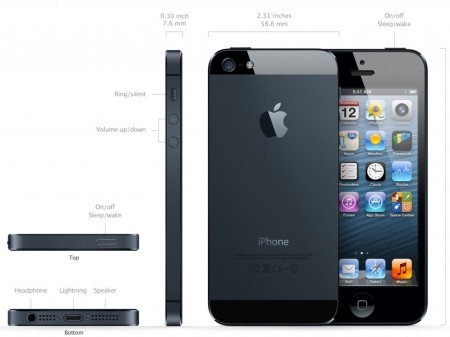
Итак, вы только что стали владельцем iPhone, что делать, что настраивать, как настраивать, зачем настраивать? Что с ним делать?
Для начала рассмотрим социальную составляющую — понты и iPhone. Если вы рассматриваете этот телефон как какой то метод «покидать понты», то можете просто взять и уйти жить к львам. Для тех же, что понимает, что это просто хороший и приятный в использовании телефон, который не стоит пихать всем в лицо и показушно перелистывать менюшку, как это делают некоторые неполноценные. Все и так рано или поздно увидят его, вот только, если вы будете использовать его как обезьяна фонарик, будете выглядеть глупо.
Итак, с социальными нравоучениями закончили, теперь — настройка.
Первоначальная настройка Apple iPhone на примере iPhone 5
Для начала в телефон нужно вставить SIM-карту, без этого его, увы, нельзя активировать. Кстати, активацию iPhone можно сбросить сделав «сброс настроек» в телефоне в настройках.
Итак, вставляем SIM карту (nano SIM). Если у вас нет такой карты — возьмите другую, можно активировать любой картой. А затем подключайтесь к любому Wi-Fi и телефон выйдет в интернет и активируется.
Кстати, если у вас SIM-карта старого типа, то лучше всего ее просто пойти и поменять у вашего мобильного оператора. Если же хочется сделать из большой симки маленькую самому, то читайте статью про устройство СИМ-карт и о том, какие карты вообще реально обрезать.
Итак, теперь у нас есть активированный айфон с сим-картой. Отвечаем на все вопросы телефона — он много всего захочет узнать, страну, часовой пояс, язык и прочее.
Что теперь стоит сделать? Конечно же наустанавливать приложений. Но там по умолчанию будет просить ввести код вашей кредитки, но можно и без этого обойтись. Для этого нужно создать аккаунт с телефона во время установки любого бесплатного приложения. Подробнее в статье как получить Apple ID без кода кредитной карты.
Кстати, еще одна мелочь — по умолчанию в каждом отправленном мейле айфон добавляет «Отправлено с iPhone», убирается это в настройках.
Теги: Apple iPhone

Добавить комментарий